آموزش نصب پلاگین در پریمیر
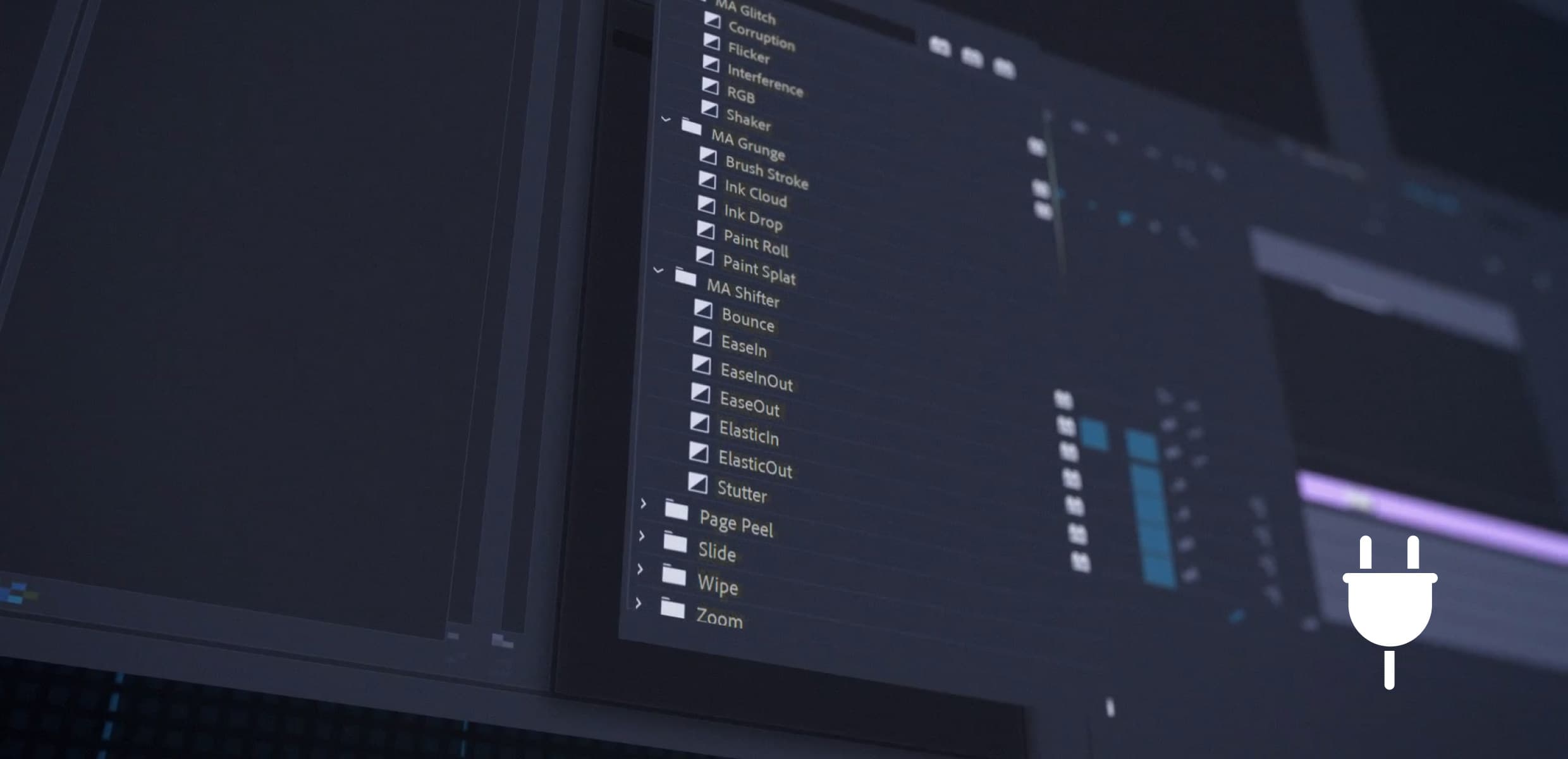
اگر شما هم یک تدوینگر و ادیتور حرفه ای در زمینه فیلم و ویدیو هستید یا میخواهید از روش های راحت تری برای ادیت ویدیو هایتان استفاده کنید پس مقاله ی امروز لندگراف یعنی آموزش نصب پلاگین در پریمیر به درد شما میخورد.
اگر به عنوان یک حرفه ای به این حوزه وارد شده اید پس باید بهترین ابزار را برای کار کردن انتخاب کنید پیشنهاد میکنیم مقاله پریمیر یا داوینچی ریزالو نبرد سخت بین قدرتمند ها را مطالعه کنید تا بتوانید یک ابزار و نرم افزار حرقه ای برای کارتان پیدا کنید.
پلاگین چیست ؟
پلاگین و پریست ها ابزارهای از قبل اماده شده توسط افراد دیگر هستند که در طی یک الگوریتم مشخص شده ادیت هایی روی ویدیو پیاده میکند در واقع بطور ساده پلاگین ها یک نوع افکت از پیش اماده شده هستند و به راحتی با چند کلیک میتوان آنها را روی ویدیو پیاده میتوان پلاگین آتش یا پلاگین لرزش گیری ویدیو را برای این مورد مثال زد.
روش اول – نصب از طریق Installer
برخی از پلاگین ها روش نصب بسیار ساده ای دارند و در فایل هایی فایلی با عنوان Installer وجود دارد که میتوانید با آن پلاگین را به راحتی نصب کنید روش نصب مثل تمامی فایل نصبی دیگر ویندوز یا سیستم عامل های دیگر است و کار پیچیده ای ندارد فقط فایل را باز کنید و به راحتی آن را نصب کنید.
روش دوم – جایگذاری در پوشه پلاگین
برخی دیگر از پلاگین هارا باید در پوشه پلاگین ادوبی پریمیر اضافه کنید برای این کار مراحل زیر را دنبال کنید.
1 – ابتدا فایل پلاگین خود را دانلود کنید و از حالت زیپ در بیاورید.
2 – پلاگین هارا در آدرس زیر به پوشه پلاگین منتقل کنید البته دقت کنید که اگر ادوبی پریمیر را در محل دیگری بجز درایو سی نصب کرده باشید باید به محل نصب برنامه مراجعه کنید و مثل آدرس زیر پوشه MediaCore را پیدا کنید.
Windows: C:\Program Files\Adobe\Common\Plug-Ins\CS6\MediaCore
MacOS: Library/Application Support/Adobe/Common/Plug-Ins/CS6/MediaCore/
2 – و در آخر برنامه ادوبی پریمیر را باز کنید از سربرگ Window گزینه Extensions را انتخاب کنید.
3 – پلاگین موردنظر شما در این محل نمایش داده میشود و میتوانید از آن استفاده کنید.
روش سوم – نصب پریست
بعضی دیگر از پلاگین ها هستند که بصورت پریست عرضه میشود برای نصب این نوع پلاگین ها مراحل زیر را دنبال کنید.
1 – برنامه ی ادوبی پریمیر را باز کنید.
2 – از نوار بالای پریمیر یعنی زیر سربرگ روی Effects کلیک کنید.
3 – بر روی Preset کلیک کرده و از لیست باز شده گزینه Import Preset را انتخاب کنید.
4 – حالا در پنجره ی باز شده فایل پریست خود را انتخاب کنید.
میبینید که پریست موردنظر شما به پوشه پریست در افکت ها اضافه شده است و میتوانید از آن در ادیت های خود استفاده کنید.
افزایش سرعت عمل شما در پریمیر باعث صرفه جویی در وقت میشود اگر فصد افزایش سرعت خود را دارید مقاله ی کلید های میانبر پریمیر پرو مطمعنا به درد شما میخورد.
نکات مهم درباره پلاگین و پریست ها :
1 – برخی پلاگین ها برای سیستم عامل خاصی عرضه میشود پس در هنگان تهیه حواستان باشد.
2 – ممکن است برخی از این پلاگین ها برای نسخه خاصی از نرم افزار ساخته شده باشند پس اگر پریمیر شما قدیمی است در نصب پلاگین ها برای ورژن خودتان دقت کنید.
3 – پلاگین ها میتوانند پولی هم باشند پس اگر پلاگین های با کیفیتی میخواهید باید با پرداخت هزینه این پلاگین هارا تهیه کنید.
4 – انواع زیادی از پلاگین ها وجود دارند برای مثال افکت آتش انواع زیادی دارد بهتر است با دیدن نظرات و محبوبیت پلاگین بهترین انتخاب را داشته باشید.
اگر میخواهید بهترین پلاگین هارا برای پریمیر پیدا کنید پیشنهاد میکنیم مقاله ی 10 تا از بهترین پلاگین های پریمیر پرو را مطالعه کنید.
سخن پایانی
در مقاله ی آموزش نصب پلاگین در پریمیر به شما سه روش نصب یاد دادیم که به راحتی میتوانید پلاگین های مدنظر خود را پریمیر اضافه کرده و از آنها استفاده کنید امیدواریم این مقاله برای شما مفید بوده باشد همچنین منتظر نظرات و پیشنهاداتتان هستیم.
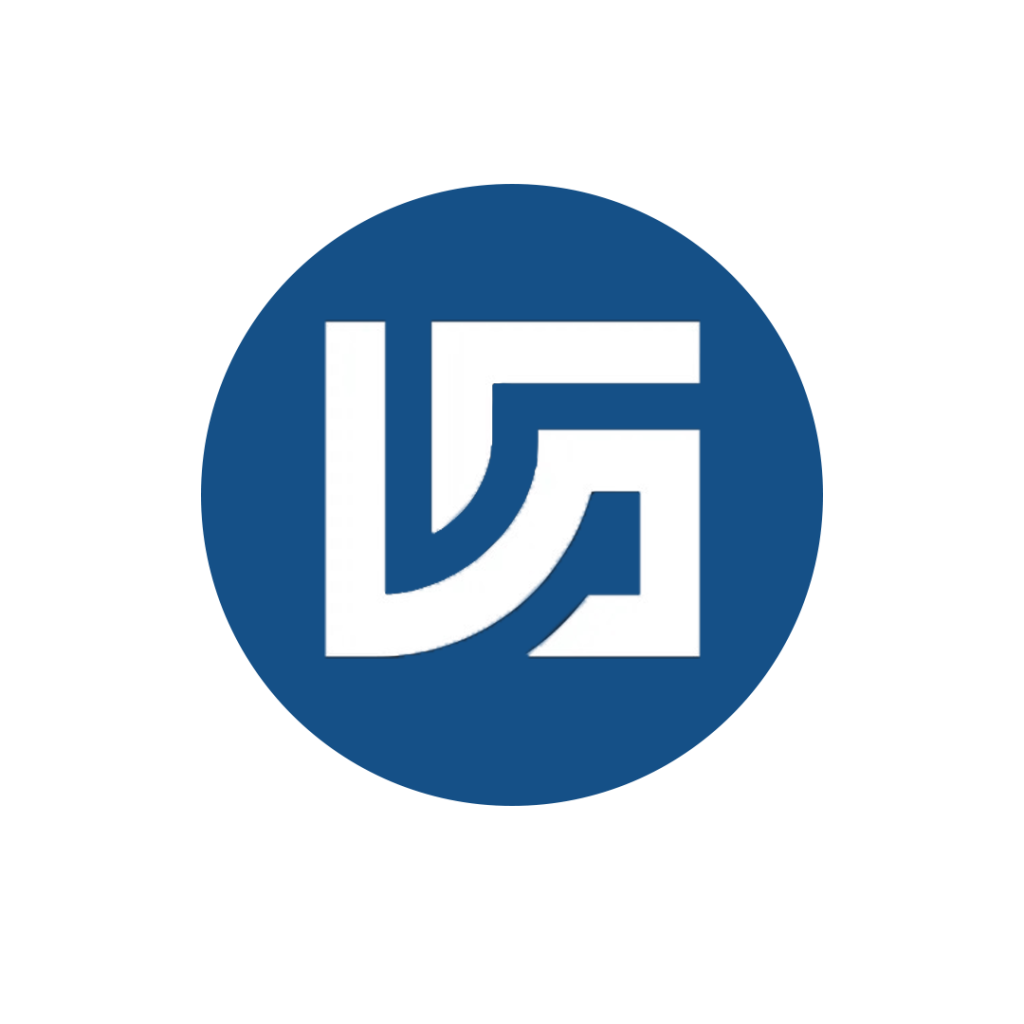
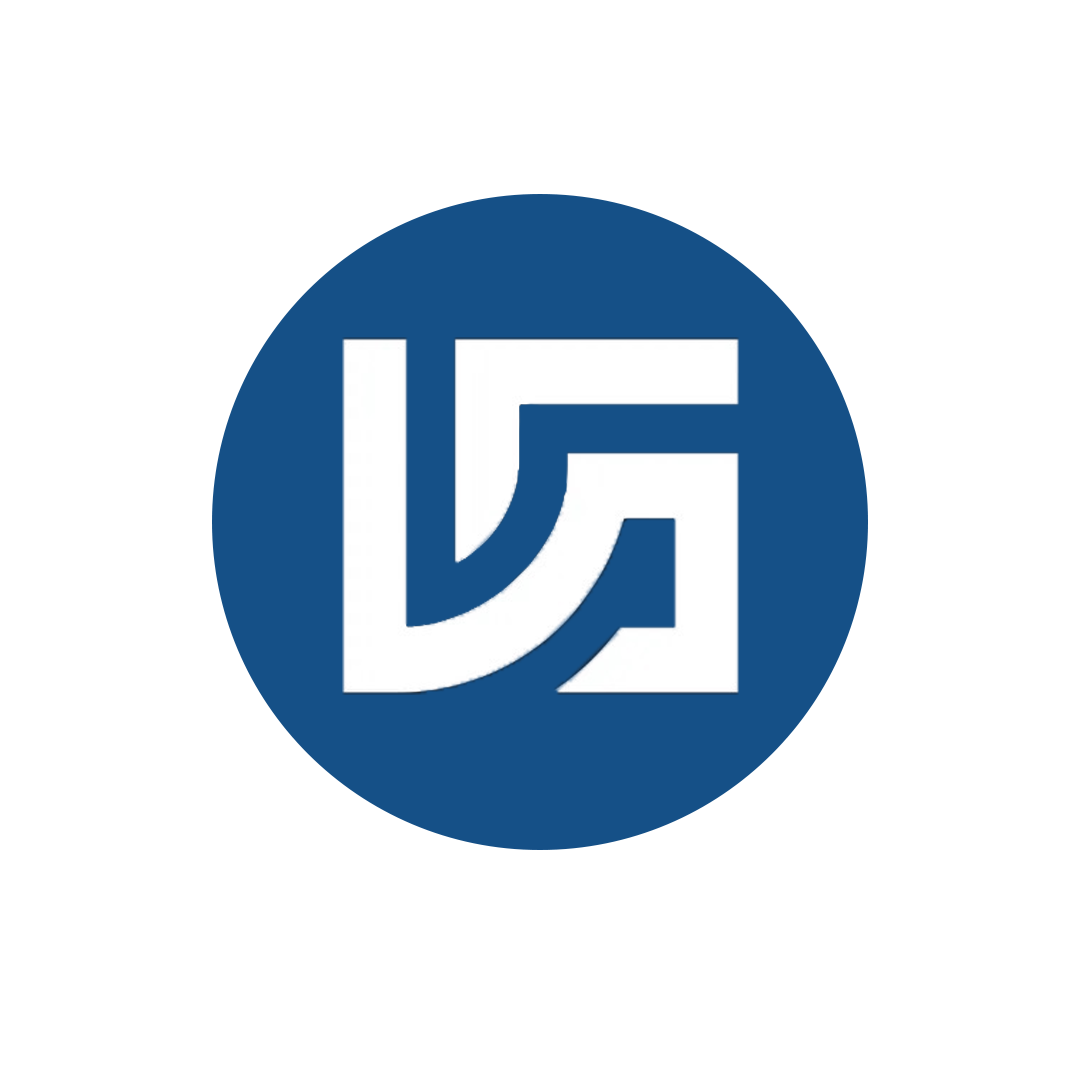



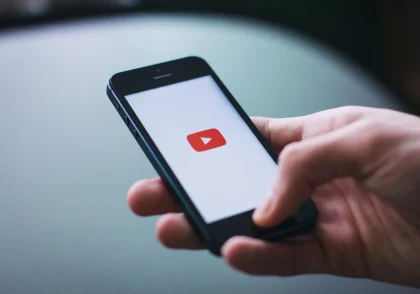


دیدگاهتان را بنویسید